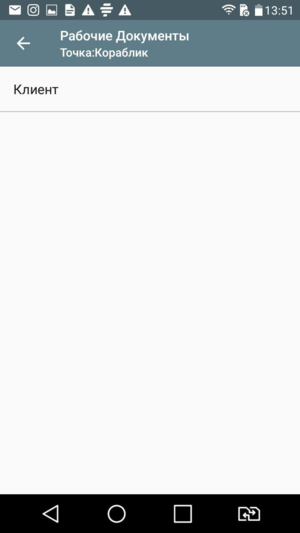Мобильное приложение NewDesign — различия между версиями
Admin (обсуждение | вклад) (→Установка приложения и авторизация) |
Admin (обсуждение | вклад) (→Мой маршрут) |
||
| Строка 200: | Строка 200: | ||
== Боковое меню == | == Боковое меню == | ||
=== Мой маршрут === | === Мой маршрут === | ||
| + | После авторизации, на экране появится маршрут на сегодня.<br \> | ||
| + | [[Файл:Маршрут_.png|300px|Маршрут на текущий день]]<br \><br \> | ||
| + | |||
==== Экран Маршрут ==== | ==== Экран Маршрут ==== | ||
===== Календарь ===== | ===== Календарь ===== | ||
Версия 23:24, 12 октября 2018
Содержание
Возможности
Мобильное приложение прежде всего предоставляет возможность фиксировать свои действия и следить за ними так называемому "полевому" персоналу, то есть мерчендайзерам и супервайзерам. Оно заменяет ресурсоёмкий процесс заполнения бумажных отчетов, отправку фотографий через электронную почту, подтверждение визитов через журнал прихода и ухода в магазинах и т.д. Приложение нацелено на удобство и достоверность заполнения и просмотра информации, собираемой сотрудниками клиента.
Основные возможности мобильного приложения можно представить в виде таблиц.
| Работа с маршрутом | |||||||
| Работа с точками |
| ||||||
| Работа с опросами | |||||||||||
| Опросы |
| ||||||||||
| Просмотр статистики | ||||
| Статистика |
| |||
| Рабочие документы | |
| Рабочие документы | Просмотр рабочих документов по каждому клиенту |
| Маршрут | Просмотр рабочих документов по каждой точке |
| Возможности для Супервайзеров | ||||
| Маршрут | Просмотр активностей подчиненных сотрудников (время начала работы, план/факт по точкам и опросам, просматривать сделанные фотографии в отчетах) | |||
| Статистика |
| |||
| Сервисные функции | |||||
| Обмен сообщениями | Получение текстовых сообщений, создаваемых в административной части сайта | ||||
| О приложении |
| ||||
| Обновление приложения |
| ||||
| GPS контроль |
| ||||
| Дополнительные возможности |
| ||||
Руководство пользователя
Введение
Данное руководство представляет собой описание системы «Action Reports 2.0».
В разделе "Мобильное приложение" описаны:
- Основные возможности продукта;
- Необходимые данные для начала работы с продуктом и общий порядок действий;
Установка приложения и авторизация
Для начала работы с мобильным приложением Action Reports необходимо:
- Скачать приложение Action Reports с Play Маркет или AppStore
- Для входа в Play Маркет понадобится аккаунт, который можно зарегистрировать на Google
- Для входа в AppStore необходим аккаунт apple id.
- Запросить у менеджера проекта свой логин и пароль для входа в приложение (в качестве логина используется номер телефона без 8 или +7)
Важно! Для корректной работы в системе, должны быть включены передача мобильных данных и геолокация на используемом устройстве
| Страница авторизации | Авторизация |
Боковое меню
Мой маршрут
После авторизации, на экране появится маршрут на сегодня.
Маршрут на текущий день
Экран Маршрут
Календарь
Поиск по точкам
Экран Карта
Поиск по точкам
Начало визита
Экран Опросы
Рабочие документы
В данном разделе пользователь может просмотреть документы, назначенные на него.
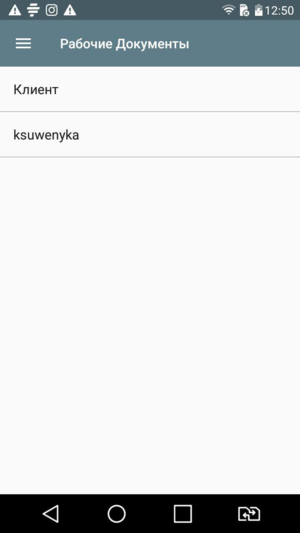
На данном экране мы видим список клиентов, для которых на данного сотрудника созданы документы.
При нажатии на название клиента мы попадаем в список документов, по данному клиенту.
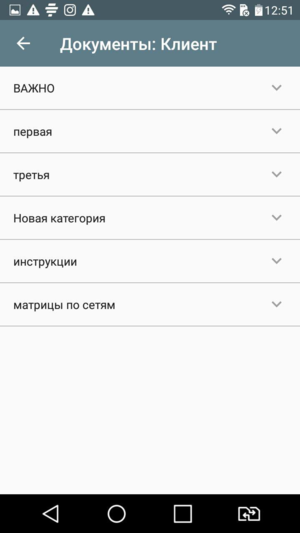
Внутри клиента документы сгруппированы по категориям.
Чтобы просмотреть список документов по конкретной категории, необходимо нажать на стрелку разворота у категории.
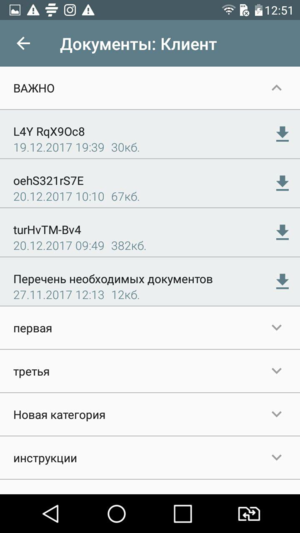
Чтобы просмотреть документ, необходимо загрузить его, нажав на значок загрузки у документа.
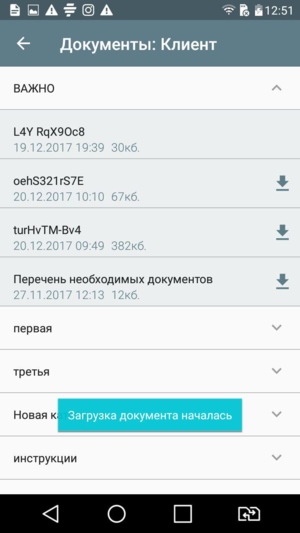
После загрузки документ будет готов к просмотру при нажатии на название документа.
Внимание!Для открытия документа в формате .doc на устройстве должно быть установлено приложение для чтения документов (стандартное Google Документы или любое другое).
Документы, назначенные на точку, отображаются в окне информации у точки и группируются по клиентам и категориям аналогично документам, назначенным на сотрудника.